Instalación de herramientas para el taller
Instalación de herramientas para el taller
Requisitos de finalización
En este instructivo se detallan los pasos a seguir para la correcta instalación de las herramientas de trabajo para el curso. Recordar que este curso tiene su modalidad taller, donde las herramientas de programación son imprescindibles.
Para ello se hace detalla:
- Instalación de Python en base a Anaconda
- Creado de un ambiente de desarrollo
- Instalación de paquetes necesarios para el taller
- Uso de Jupyter Notebooks
1. Instalación de Python en base a Anaconda
Nota: Esta es sólo una de las formas posibles de instalar Python en una computadora. Se menciona porque puede ser práctica de realizar aunque requiere un espacio de disco importante ya que se instalan muchos módulos. Si el espacio en disco es un problema (~3GB), considerar la instalación de Miniconda (~400MB) detallada más abajo.
Anaconda
Anaconda es un gestor de paquetes y administrador de entornos y distribución de Python.
Anaconda es independiente de la plataforma, por lo que puede usarse en Windows, MacOS o Linux.
Instalación
Bajar el instalador de acuerdo a su sistema operativo (linux, windows o mac):
Seguir las instrucciones de instalación de:
La instalación se hace a nivel de usuario y no debe requerir en ningún momento privilegios de administrador.
Miniconda (requiere menos espacio en disco que Anaconda):
Bajar el instalador de acuerdo a su sistema operativo (linux, windows o mac) con el siguiente enlace:
Una vez bajado el instalador, seguir las instrucciones:
Para Windows (ver los pasos de 3 a 5): https://conda.io/projects/conda/en/latest/user-guide/install/windows.html
Para Linux (ver los pasos de 3 a 6): https://conda.io/projects/conda/en/latest/user-guide/install/linux.html
Para macOS (ver los pasos de 3 a 6): https://conda.io/projects/conda/en/latest/user-guide/install/macos.html
2. Crear ambiente de desarrollo:
Si bien este paso no es estrictamente necesario, se recomienda crear un ambiente de desarrollo específico para el curso de forma tal de no interferir con otras instalaciones de Python que puedan existir en su máquina.
Abrir una terminal y crear un nuevo ambiente, de nombre "aaute", con la siguiente linea:
conda create -n aaute python=3.11Para activarlo ejecutar:
conda activate aauteEn la terminal debería ver, antes de la dirección de su directorio, la indicación de que el ambiente está activo: (aaute)
En caso de tenerlo activo y querer desactivarlo, puede ejecutar:
conda deactivate3. Instalar paquetes en el ambiente
Una vez activado el ambiente, instalar bibliotecas requeridas para el curso:
pip install notebook matplotlib numpy pandas scipy scikit-learn seabornEn caso que más adelante se requiera otra biblioteca no instalada aún, ejecutar:
pip install <biblioteca>4. Abrir Jupyter Notebook
Jupyter Notebook será la interfaz de desarrollo en python por defecto que se usará durante el curso. Para abrirla ejecutar en terminal:
jupyter notebookEsto abrirá desde su navegador (localmente) un explorador directorios, desde donde está posicionado desde la terminal. Haciendo click en New-->Python 3, puede crear un nuevo notebook.
Última modificación: lunes, 4 de marzo de 2024, 18:08